excel2010如何删除隐藏行列
发布时间:2017-03-10 11:30
相关话题
我们在使用excel2010制作表格的时候,经常会隐藏一些空白的行列,在想要删除的时候会很麻烦,该如何解决呢?下面随小编一起看看吧。
excel2010删除隐藏行列的步骤
1.打开Excel选项,选中一列后我们可以右键将其隐藏

2.接着我们可以点击工具栏的“文件”,在“检查问题”里选择“检查文档”

3.接着会进入“文档检查器”,我们可以对其进行检查

4.检查结果出来我们接着点击“全部删除”

5.接着在审阅检查结果里就可以查找到隐藏的数据以及数目,如果要将其删除直接点击“全部删除”即可。
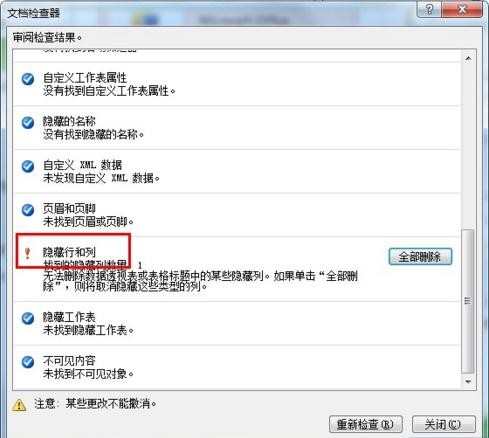
excel2010删除隐藏行列的相关文章:
1.excel2010取消隐藏列的方法
2.怎么删除Excel2013中隐藏的行与列
3.Excel2010如何隐藏行列

excel2010如何删除隐藏行列的评论条评论